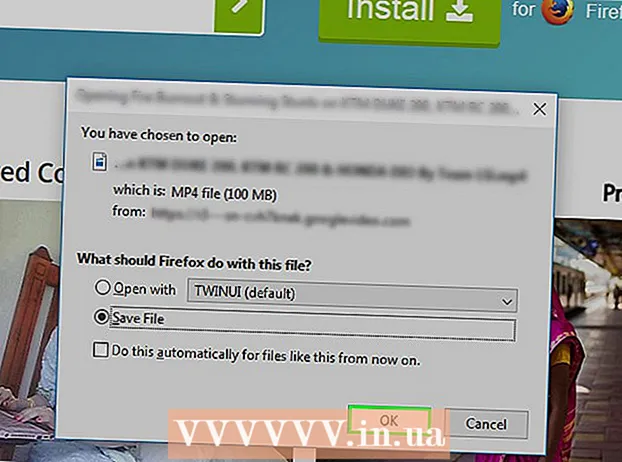Autor:
Lewis Jackson
Data Utworzenia:
10 Móc 2021
Data Aktualizacji:
25 Czerwiec 2024

Zawartość
Snapchat to popularna sieć społecznościowa do udostępniania zdjęć, w której możesz nawet szybko wysyłać filmy. Na Snapchacie możesz wysyłać znajomym filmy o długości do 10 sekund. Filmy są jak zdjęcia - znikną, gdy zobaczą je Twoi znajomi, możesz dodawać filtry, naklejki i inne efekty. Możesz używać Snapchata do czatu wideo ze znajomymi.
Kroki
Metoda 1 z 3: Wyślij migawkę wideo
Otwórz ekran aparatu Snapchat. To jest ekran, który pojawia się po uruchomieniu Snapchata, zobaczysz zdjęcie z urządzenia po jego otwarciu.

Kliknij przycisk Przełącz kamerę, aby zmienić używaną kamerę. Ten przycisk znajduje się w lewym górnym rogu ekranu. Dotknij przycisku, aby zmienić od przodu do tyłu i odwrotnie.
Naciśnij i przytrzymaj przycisk migawki u dołu ekranu, aby nagrywać. Czas przytrzymania przycisku odpowiada czasowi nagrywania, maksymalnie 10 sekund. To jest maksymalny limit dla filmów Snapchat.

Zwolnij przycisk migawki, aby zatrzymać nagrywanie. Nagrywanie zakończy się automatycznie po 10 sekundach. Po nagraniu zobaczysz nagrane wideo odtwarzane.
Naciśnij przycisk głośnika, aby wyciszyć wideo. W przypadku wyciszenia słuchacz nie usłyszy dźwięku. Jeśli dźwięk jest domyślnie włączony, słuchacz będzie słyszał dźwięk wideo.

Przeciągnij w lewo lub w prawo, aby dodać filtry do Snapchata. Możesz wybrać jeden z kilku filtrów, przeciągając w lewo lub w prawo. Niektóre filtry zmieniają się w zależności od aktualnej lokalizacji. Sprawdź artykuł o filtrach wideo Snapchata, aby dowiedzieć się, jak z niego korzystać.- Używając filtra w zwolnionym tempie, możesz rozciągnąć wideo. To jedyny sposób na wysyłanie filmów dłuższych niż 10 sekund.
Kliknij ikonę ołówka na filmie. To jest przycisk, który aktywuje tryb rysowania, możesz rysować ręcznie na wideo Snap. Możesz zmienić kolor w palecie kolorów w prawym górnym rogu ekranu. Sprawdź samouczki rysowania Snapchata, aby uzyskać wskazówki dotyczące korzystania z każdej funkcji.
Naciśnij przycisk „T”, aby dodać podpis. To jest czynność polegająca na dodaniu paska komentarzy i otwarciu klawiatury. Możesz przesuwać napisy po ekranie, obracać w poziomie dwoma palcami. Naciśnij ponownie klawisz „T”, aby powiększyć tekst.
Kliknij przycisk Naklejka (naklejka), aby dodać naklejkę. Otworzy się menu zawierające wiele naklejek i emotikonów. Możesz przeciągnąć menu w lewo lub w prawo, aby wyświetlić więcej kategorii. Kliknij naklejkę, którą chcesz dodać do Snap. Możesz dotknąć lub przeciągnąć naklejkę po ekranie.
- Naciśnij i przytrzymaj naklejkę przez chwilę, aby zatrzymać wideo. Pozwala to na „przyczepienie” naklejki do obiektu w filmie, naklejka zawsze będzie podążać za obiektem przez cały film. Więcej informacji można znaleźć w naklejkach Snapchat 3D.
Naciśnij przycisk Wyślij, aby wysłać gotowe wideo Snap. Po naciśnięciu przycisku zostanie otwarta lista znajomych, w której możesz wybrać, do kogo chcesz wysłać wideo. Możesz wysłać go do dowolnej liczby osób lub opublikować wideo w Story, aby Twoi obserwatorzy mogli je obejrzeć w ciągu 24 godzin. Reklama
Metoda 2 z 3: czat wideo
Upewnij się, że korzystasz z najnowszej wersji Snapchata. Snapchat wprowadza funkcję czatu wideo w wersji 9.27.0.0, wydanej w marcu 2016 r. Aby wysyłać i odbierać połączenia wideo, musisz używać tej wersji lub nowszej.
Otwórz swoją skrzynkę odbiorczą Snapchata. Możesz nacisnąć przycisk w lewym dolnym rogu ekranu aparatu Snapchat lub przesunąć ekran od lewej do prawej. Pojawi się strona z ostatnimi czatami.
Otwórz czat Snapchata z osobą, do której chcesz zadzwonić. Możesz przesunąć palcem od lewej do prawej, aby otworzyć dowolną rozmowę, lub nacisnąć przycisk Nowy u góry ekranu i wybrać, kto ma zadzwonić do wideo.
Naciśnij przycisk Kamera wideo u dołu ekranu czatu. To jest czynność, aby zadzwonić do wybranej osoby. W zależności od ustawień powiadomień drugiej osoby może być konieczne połączenie się z Internetem, aby odebrać połączenie wideo.
Poczekaj, aż druga osoba odbierze telefon. Jeśli otrzymają powiadomienie o połączeniu przychodzącym, mogą dołączyć do Ciebie lub po prostu obejrzeć wideo. Jeśli zdecydują się oglądać, zostaniesz powiadomiony, że podnieśli telefon, ale nie mogą ich zobaczyć. Jeśli wybiorą opcję „Dołącz”, obie strony zobaczą swoje zdjęcie.
Naciśnij dwukrotnie ekran, aby zmienić kamery podczas połączenia. Jest to szybka operacja przełączania między przednim a tylnym aparatem.
Dotknij przycisku Naklejki, aby dodać emotikony do połączenia. Zarówno Ty, jak i odbiorca możecie zobaczyć wstawione emoji.
Naciśnij przycisk kamery wideo, aby zatrzymać wideo. To nie kończy połączenia, ale zatrzymuje odtwarzanie wideo. Aby całkowicie zakończyć rozmowę, musisz wyłączyć rozmowę lub przejść do innej aplikacji. Reklama
Metoda 3 z 3: Wyślij notatki wideo
Otwórz rozmowę z osobą, z którą chcesz zostawić notatkę. Możesz szybko wysyłać notatki wideo do znajomych, co jest jeszcze prostsze niż wysyłanie Snap wideo. Najpierw otwórz rozmowę z osobą, która chce wysłać notatkę.
Naciśnij i przytrzymaj przycisk kamery wideo. Zobaczysz mały dymek zawierający wideo. Notatki wideo zawsze używają przedniego aparatu.
Naciśnij przycisk „X”, aby anulować nagrywanie. Materiał filmowy jest automatycznie wysyłany po zwolnieniu przycisku migawki lub po wypełnieniu 10 sekund. Jeśli chcesz anulować, naciśnij przycisk „X” na ekranie i zwolnij.
Zwolnij lub nagraj wystarczająco dużo 10 sekund, aby wideo zostało wysłane. Notatki wideo są automatycznie wysyłane do znajomych po puszczeniu ręki lub po przechwyceniu pełnych 10 sekund. Po wysłaniu notatki nie można cofnąć. Reklama